文章详情页
如何更改Win11上的默认音频输出?默认音频输出设置方法
浏览:77日期:2022-11-16 10:46:01
当你的电脑使用多个音频设备,可能就需要在不同的音频输出之间切换。那我们如何更改Win11上的默认音频输出?还有很多用户都不清楚具体怎么办。针对这个问题,我们就来一起看看。
方法一:从任务栏使用快速设置
首先,要在音频输出之间快速切换,我们可以使用任务栏中的快速设置。
1、在任务栏上,点击音量和网络图标群,打开快速设置。
2、在下方,单击音量滑块旁边的箭头。
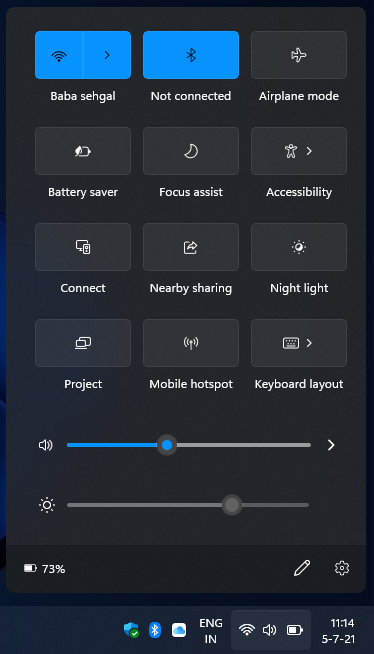
3、然后,打开的页面将显示可用音频输出列表。
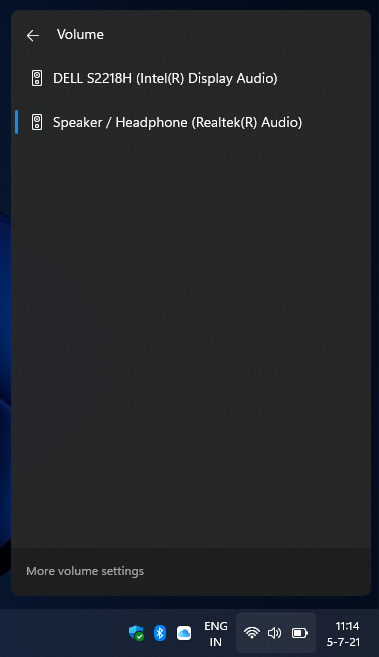
4、最后,选择您需要的音频设备。如果扬声器、耳机、蓝牙设备已连接,它们将显示在此处。
方法二:使用设置应用程序
或者,您可以使用“设置”应用程序更改默认音频输出。让我们看看如何:
1、单击开始菜单图标并打开设置。
2、然后,单击系统类别中的声音选项卡。
3、继续,在输出部分下,所有连接的音频设备都将可见。
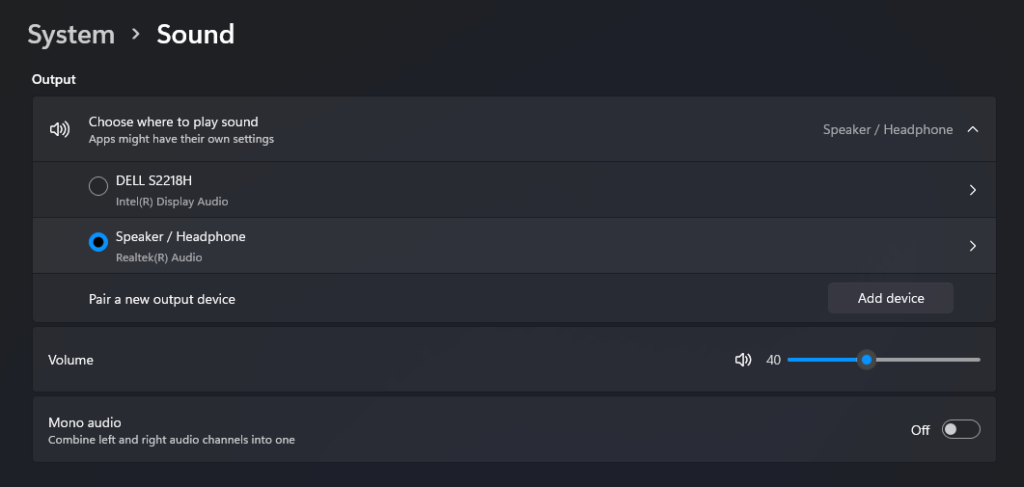
4、最后,从列表中选择您想要的音频输出。
这些是在扬声器、耳机和无线音频设备之间轻松切换的简单步骤。
相关文章:
1. Debian11怎么添加桌面快捷图标? Debian桌面快捷方式的添加方法2. Win11 Build预览版25276怎么启用新版文件管理器?3. Win7防火墙提示“错误3:系统找不到指定路径”怎么办?4. 鼠标怎么设置为左手? deepin20左手鼠标设置方法5. Win11怎么查看文件的后缀名?Win11显示文件后缀名的方法6. uos如何安装微信? uos系统微信的安装教程7. Win11安卓子系统WSA 2211.40000.11.0更新发布 升级至 Android 138. 如何在电脑PC上启动Windows11和Linux双系统9. Win10任务栏没有开始菜单怎么办?Win10任务栏没有开始菜单的解决方法10. Centos7下删除virbr0网卡信息的方法
排行榜

 网公网安备
网公网安备